कंप्यूटर या अन्य डिजिटल डिवाइस की मेमोरी में संग्रहीत प्रत्येक दस्तावेज़ का अपना नाम होता है। इसके लिए धन्यवाद, उपयोगकर्ता फ़ाइलों को जल्दी से खोज सकते हैं और डिवाइस के वर्चुअल स्पेस में आसानी से नेविगेट कर सकते हैं। किसी फ़ाइल का नाम कैसे रखा जाए, इसका बुनियादी ज्ञान आपको बहुत लंबे समय तक काम देगा, आपको बस कुछ प्रसिद्ध और सरल तरीके सीखने की जरूरत है।
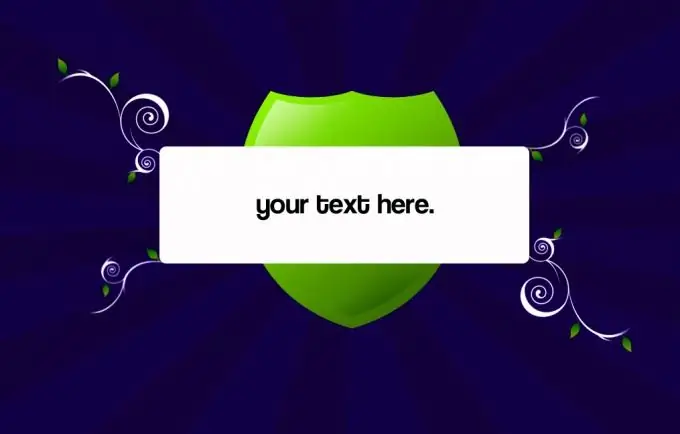
निर्देश
चरण 1
किसी अनाम फ़ाइल को नाम देने के लिए, या पुराने नाम का नाम बदलकर नया करने के लिए, फ़ाइल शॉर्टकट पर राइट-क्लिक करें। आपके सामने एक कमांड लिस्ट दिखाई देगी। सूची के निचले भाग में नाम बदलें कमांड खोजें। इस पर क्लिक करें। उसके बाद, फ़ाइल आइकन के नीचे का नाम मार्कर की तरह हाइलाइट किया जाएगा। साथ ही, नाम की शुरुआत में एक ब्लिंकिंग कर्सर दिखाई देगा। अगला, आपको कीबोर्ड पर कोई उपयुक्त नाम दर्ज करना होगा और "एंटर" कुंजी दबाएं (माउस पर - बाएं बटन)।
चरण 2
नाम लैटिन अक्षरों में, अंग्रेजी में लिखना बेहतर है। यह फ़ाइल के सामान्य बाद के उद्घाटन और संचालन को सुनिश्चित करेगा जब इसे हटाने योग्य मीडिया - लेजर डिस्क, फ्लैश ड्राइव और फ्लॉपी डिस्क में स्थानांतरित किया जाता है। साथ ही, जब वायरलेस हाई-स्पीड ब्लूटूथ चैनलों के माध्यम से उनका आदान-प्रदान किया जाता है, तो मोबाइल फोन, पर्सनल कंप्यूटर, लैपटॉप, नेटबुक और अन्य पोर्टेबल उपकरणों के इंटरफेस में दस्तावेजों के नाम पूरी तरह से प्रदर्शित होंगे। लैटिन नाम, सिरिलिक में लिखे गए नामों के विपरीत, इंटरनेट ब्राउज़र, ई-मेल के स्थानीय नेटवर्क में अच्छी तरह से प्रदर्शित होते हैं, जब किसी वेबसाइट पर फ़ाइल अपलोड करते हैं और उससे वापस आते हैं।
चरण 3
यदि आप टेक्स्ट, फोटो या वीडियो एडिटर, स्लाइडशो और प्रेजेंटेशन बनाने के लिए मल्टीमीडिया प्रोग्राम, एक्सेल स्प्रेडशीट में और अन्य सॉफ्टवेयर के साथ काम करते हैं, तो आपको बस यह जानने की जरूरत है कि प्रोग्राम की आंतरिक सर्विस विंडो से फाइल का नाम कैसे रखा जाए। ऐसा करने के लिए, शीर्ष मेनू बार पर जाएं। अगला, पहला टैब "फ़ाइल" ढूंढें। खोलो इसे। आदेशों की एक सूची पॉप अप होगी। "इस रूप में सहेजें" पर क्लिक करें और उसी नाम से एक नई विंडो दिखाई देगी। खिड़की के नीचे जाओ। "फ़ाइल का नाम" फ़ील्ड में, अपने दस्तावेज़ का भविष्य का नाम लिखें। अगला, नीचे की रेखा पर, फ़ाइल प्रकार सेट करें और "सहेजें" बटन पर क्लिक करें। इस प्रक्रिया के बाद, आपकी फ़ाइल अपना नाम ले लेगी।







